Как объединить две учетные записи WhatsApp на iPhone
Как объединить два номера телефона WhatsApp?
У меня есть два телефона и два номера WhatsApp. Теперь я хочу объединить их вместе и оставить только один. Расскажите пожалуйста, как это сделать, что будет, когда я их объединию, я имею в виду группы и т.д.
– Вопрос с форумов
Хотите знать, можете ли вы объединить учетные записи WhatsApp? У WhatsApp миллион активных пользователей в день. Кроме того, на вашем iPhone может быть зарегистрировано несколько учетных записей WhatsApp на разные номера. Если вы больше не хотите использовать две учетные записи WhatsApp, вы можете объединить их. Но возможно ли это? И если да, то как?
![]()
Эта статья ответит на все ваши вопросы о том, можно ли и как объединить две учетные записи WhatsApp на iPhone. Давайте начнем.
Можно ли объединить две учетные записи WhatsApp?
Быстрый ответ на вопрос: невозможно объединить учетные записи WhatsApp. Однако не спешите покидать это руководство, другую полезную информацию вы сможете получить далее.
Прежде всего, следует отметить, что WhatsApp гарантирует, что с одной учетной записью WhatsApp будет использоваться только один номер телефона.. То есть вам придется использовать другой номер телефона, если вы хотите создать еще одну учетную запись WhatsApp.
Поэтому вы необходимо использовать другой номер телефона для создания новой учетной записи WhatsApp. Чтобы использовать тот же номер телефона, вам необходимо сначала удалить свою текущую учетную запись WhatsApp, прежде чем вы сможете использовать этот номер телефона. Другими словами, если вы хотите использовать две учетные записи WhatsApp, вы можете сделать это, создав для них разные номера телефонов.
Кроме того, вам необходимо загрузить разные версии WhatsApp. Например, вы можете связать WhatsApp с одним номером телефона, а WhatsApp Business — с другим. Таким образом, у вас будут обе учетные записи WhatsApp на одном телефоне.
Как объединить две учетные записи WhatsApp на iPhone
Если вам интересно, как объединить две учетные записи WhatsApp в одну, вы можете рассмотреть еще один альтернативный трюк. Хитрость заключается в том, чтобы изменить свой номер WhatsApp. Например, вы можете изменить WhatsApp Business на обычный WhatsApp на iPhone.
Шаг 1. Сделайте резервную копию вашего WhatsApp Business посетив его Настройки > настройки чата вариант > Резервное копирование чата > Наконец, нажмите Резервное копирование сейчас вариант.
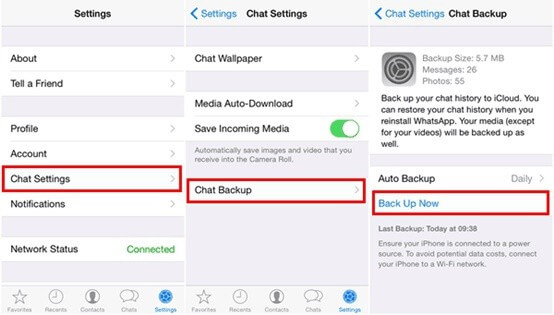
Шаг 2. Снова откройте приложение WhatsApp Business и перейдите в его Настройки страница. Используйте свой номер телефона с другой учетной записью для приложения WhatsApp Business..
Шаг 3. Откройте WhatsApp и получите доступ к нему. Настройки > Счет > Нажмите кнопку Изменить номер чтобы изменить номер и установить его на тот, который вы использовали для удаленной учетной записи WhatsApp Business.
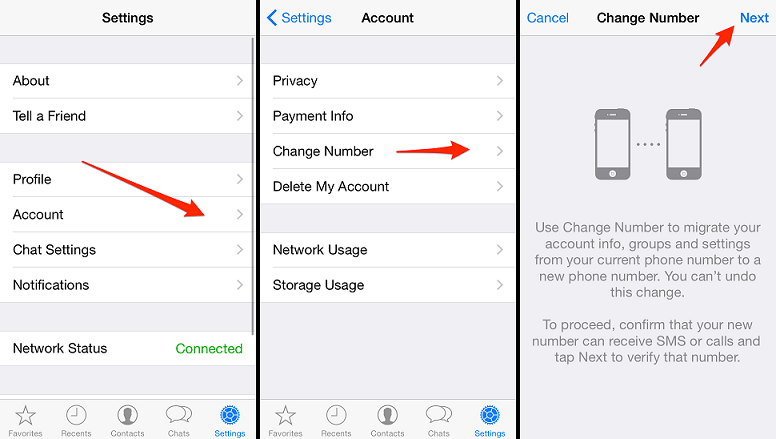
Теперь вы можете общаться со всеми своими контактами, как с удаленной учетной записью WhatsApp, так и с другой учетной записью, используя одну учетную запись WhatsApp. Это лучший вариант для объединения учетных записей WhatsApp. Не стесняйтесь начать разговор с друзьями, чтобы они заметили ваш новый номер WhatsApp.
Бонус: простой способ перенести WhatsApp с одного iPhone на другой.
Если вы переходите с iPhone на iPhone, вы можете восстановить резервную копию WhatsApp, чтобы перенести чаты на новый iPhone. Без резервного копирования вы также можете перенести WhatsApp со старого iPhone на новый iPhone напрямую с помощью мощного инструмента передачи.
Здесь настоятельно рекомендуется использовать FoneTool. Надежный инструмент передачи данных WhatsApp для устройств iOS предлагает простой в использовании пользовательский интерфейс и процесс автономной передачи, позволяющий передавать данные WhatsApp на новый iPhone на сверхбыстрой скорости.
Чтобы узнать, как перенести WhatsApp с iPhone на iPhone, бесплатно загрузите FoneTool на свой компьютер, щелкнув значок ниже, и выполните следующие действия, чтобы сделать это.
Скачать бесплатную программуWin 11/10/8.1/8/7/XP
Безопасная загрузка
Шаг 1. Подключите старый iPhone и новый iPhone к компьютеру> Нажмите Доверять на обоих iPhone, чтобы ваш компьютер мог получить доступ к файлам iPhone.
Шаг 2. Запуск ФонеИнструментнажмите Менеджер WhatsApp на левой панели главного интерфейса> Убедитесь, что ваши два устройства указаны в правильном месте, и нажмите Перевести сейчас начать.

Шаг 3. Когда появится окно с запросом, нажмите Подтверждать > Если потребуется, введите свой пароль на исходном устройстве > Нажмите ХОРОШО чтобы продолжить передачу.
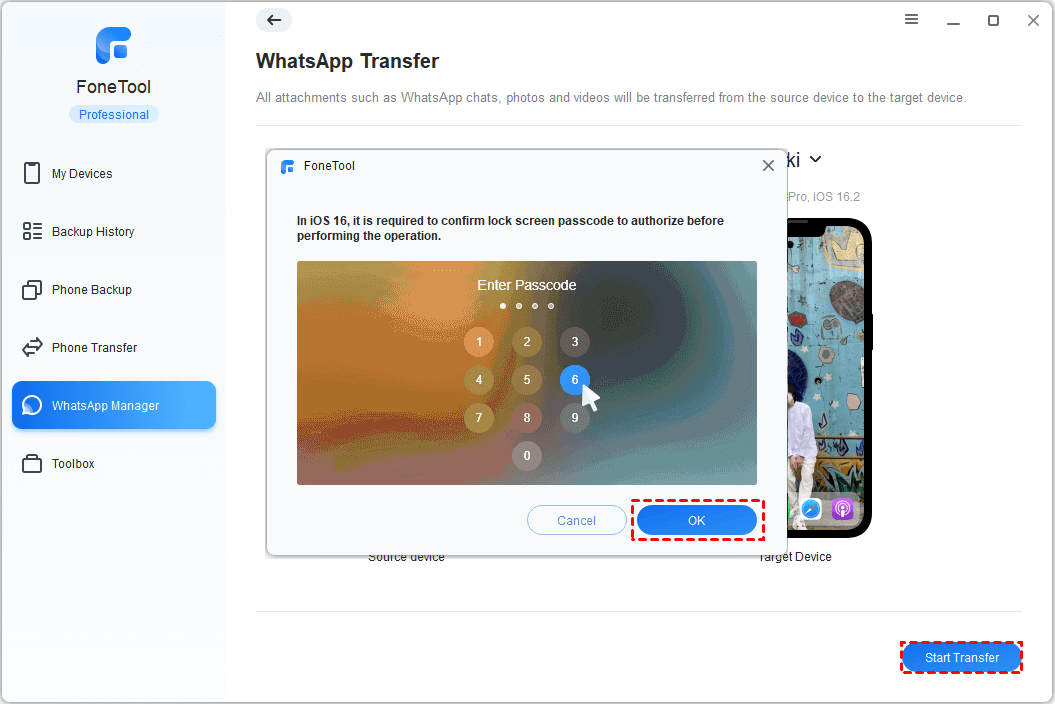
Процесс передачи завершится немедленно, после чего ваш целевой iPhone перезагрузится. Затем вам будет предложено настроить доступ к главному экрану. После этого на ваш новый iPhone будут продублированы все данные WhatsApp.
Заключение
Часто задают вопрос: как объединить две учетные записи WhatsApp на iPhone. В заключение, к сожалению, вы не можете объединить две учетные записи WhatsApp. Но вы видели, как изменить номер WhatsApp и удалить одну учетную запись, и все.
FoneTool — универсальный менеджер данных iPhone
Переносите, резервируйте и управляйте данными на iPhone, iPad и iPod touch простым способом.
-

Совместимость с iOS 17
 iPhone 15 поддерживается
iPhone 15 поддерживается




